블렌더 2.8 에서 진행하는거긴한데 딱히 2.8만의 기능을 사용한건 없으니 뭐 가능할듯

참조 출연한 본인쟝 자작 아바타 ( 다른 공개 아바타나 다른 유료아바타를 가진게 없음 그런데 아마 블렌더파일이 잇으면 불러와서 이렇게 가능함)
1.목- 어깨-팔-가슴-배 ( 배까지 하고 골반쪽을 선택 안한 이유는 아랫쪽 진행과정에 있음 ㅎ..)
저 (사진에서 주황색 선은 마크심 이라는건데 이거는 uv를 펴주어서 텍스처 그려넣기 편하게 하기 위함임)

2 P 를 누르면 분리 (Separate)가 나오고 선택 (selection) 을 클릭하면

몸에서 분리가 되는모습을 볼수있다 이제 짙은 주황색 부분이 못이니까 그 부분을 클릭하면

옷 모양이 나온다 이제 오브젝트 모드에서 에디트 모드로 전환하여 스케일을 조정해야하는데 단축키는 s

우선 스케일을 그냥 늘려주면 XYZ축 동시에 늘어나서 답이 안나오기에 Z축으로 옷의 길이부터 늘려주자
적절히 늘려줫으면 g를 눌러 옷이랑 모델이 자연스럽게 팔 구멍 중앙쪽으로 위치할수 있도록 조정해주고나면
이런 모습이 나온다 이제 이 부분들을 세부조정 해야한다
(우선 목덜미 부분에 양옆으로 쭈글한 부분이 있는데 이건 본인 모델의 문제고 아마 상용모델이나 무료모델들은 이런 일이 없을거임 이는 저어가 모델링할때 억지로 붙인다고 뻘짓했다가 귀찮아서 새 모델 만들려 해서 방치해둔거임 ㅎ)

쭈글쭈글한 양부분을 눈대중으로 맞춰주고
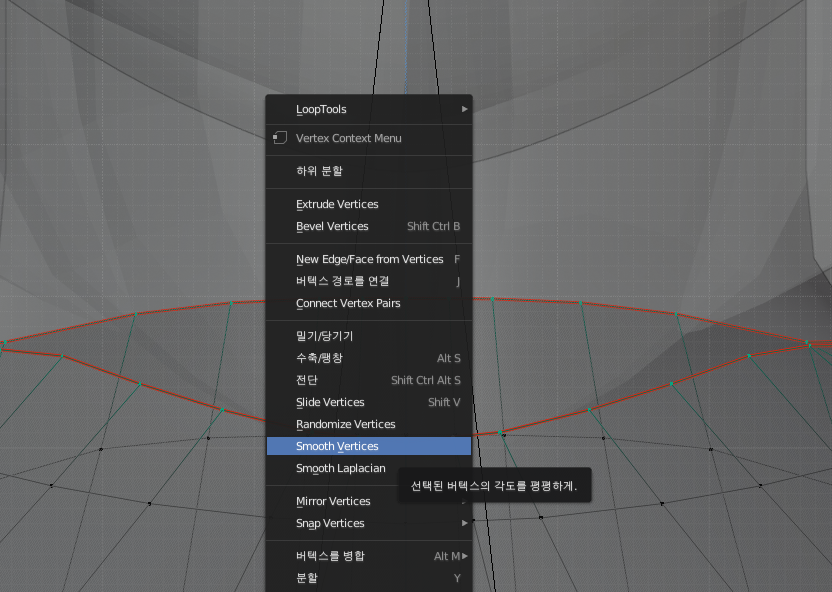
저거를 누르면 좀 펴주는데 거기서 거기다 흑흑 왜냐하면 저상태로 차례차례로 엣지들이 이어져온거라 어쩔수없는거같다

옷 제일 아랫부분을 쭉 선택해준 뒤 E로 익스트루드 해주고 z버튼을 누르면 Z축으로만 이동할수있어서 정확하게 조정가능 이걸 골반의 시작(튀어나온곳) 부분까지나 취향에 맞도록 내려주고 S-X를 눌려 X축으로 스케일을 키워준다
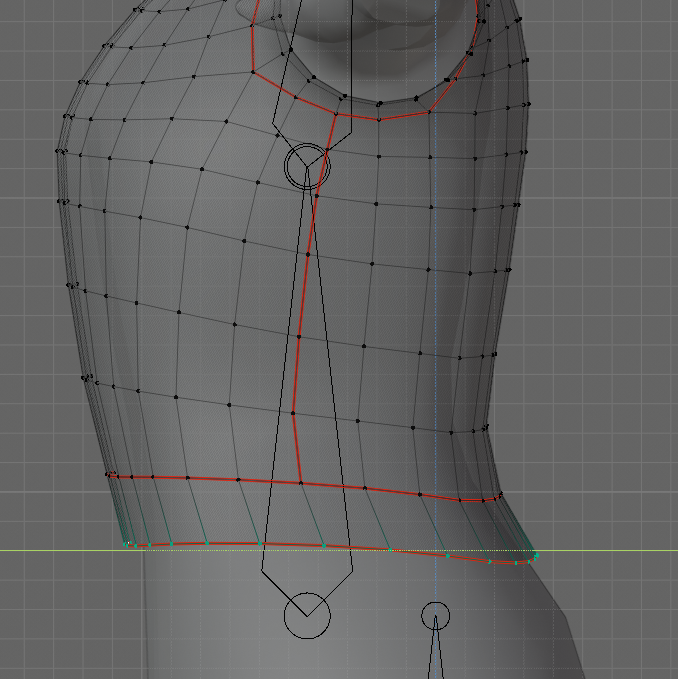
그다음은 3번을 눌러 옆모습을 보게하고 G-Y S-Y로 반복해서 내 취향에 맞는 위치와 스케일을 정해준다 아무래도 좀 덮어주는게 좋을거같다
이를 응용하여 위에것들도 해주면 찌찌가 없어도 찌찌가 있어보이게 할 수 있을것..(안해봄)

마지막으로 스무스 두번 주고 세부조정 하다보면 완 ㅡ 성
상용모델이나 무료모델 구해서 다음에 강좌를 할까 싶기도한데 아마 당분간은 이 모델을 쓸거같다...
다음은 마크심을 사용하여 언랩을 하여 텍스쳐를 입혀주는걸 기획중인데 아마 상용모델은 마크심 하고 이미 언랩하고 다 되어있을것같다 다음은 좀 생각해볼구내염때문에 동영상으로 못하는게 한이다